Tạo Table of Contents (TOC) (mục lục bài viết) trên blog WordPress giúp cải thiện trải nghiệm người dùng và tăng cơ hội SEO. Đây là cách thực hiện:
1. Sử dụng Plugin Để Tạo TOC
Các plugin hỗ trợ tự động tạo mục lục dễ dàng và linh hoạt.
Cách 1: Plugin Table of Contents Plus
- Cài đặt plugin:
- Vào Dashboard → Plugins → Add New.
- Tìm kiếm “Table of Contents Plus”.
- Cài đặt và kích hoạt.
- Cấu hình TOC:
- Đi tới Settings → TOC+.
- Tùy chỉnh:
- Auto Insert: Chọn tự động thêm mục lục vào các bài viết.
- Show when: Đặt số lượng tiêu đề tối thiểu (thường là 3).
- Heading Levels: Chọn mức tiêu đề (H2, H3, H4, …).
- Position: Chọn vị trí mục lục (thường là Before first heading).
- Hiển thị TOC:
- TOC sẽ tự động hiển thị trong bài viết dựa trên các tiêu đề (H1, H2, H3, …).
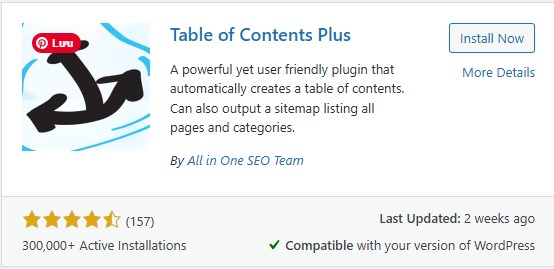
Cách 2: Plugin Easy Table of Contents
- Cài đặt plugin:
- Vào Dashboard → Plugins → Add New.
- Tìm kiếm “Easy Table of Contents”.
- Cài đặt và kích hoạt.
- Cấu hình TOC:
- Vào Settings → Table of Contents.
- Chọn:
- Enable Support: Bật cho Post, Page, hoặc các loại bài viết khác.
- Auto Insert: Tự động thêm vào bài viết.
- Appearance: Chọn màu sắc, độ rộng, hoặc ẩn/hiện mục lục.
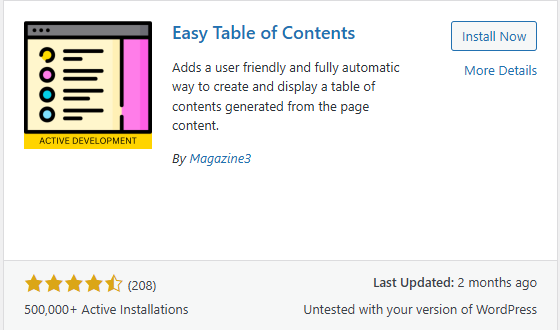
2. Tạo TOC Thủ Công
Nếu bạn không muốn sử dụng plugin, có thể tự tạo TOC bằng cách sử dụng HTML và CSS.
Bước 1: Viết HTML TOC
- Thêm mã mục lục ở đầu bài viết:
<div id="toc"> <h2>Table of Contents</h2> <ul> <li><a href="#section1">Section 1</a></li> <li><a href="#section2">Section 2</a></li> <li><a href="#section3">Section 3</a></li> </ul> </div> - Gắn ID cho từng tiêu đề trong bài viết:
<h2 id="section1">Section 1</h2> <p>Content of section 1...</p> <h2 id="section2">Section 2</h2> <p>Content of section 2...</p> <h2 id="section3">Section 3</h2> <p>Content of section 3...</p>
Bước 2: Tùy chỉnh CSS (Tuỳ chọn)
Thêm CSS vào Appearance → Customize → Additional CSS:
#toc {
background: #f9f9f9;
border: 1px solid #ddd;
padding: 15px;
margin-bottom: 20px;
}
#toc h2 {
font-size: 18px;
font-weight: bold;
margin-bottom: 10px;
}
#toc ul {
list-style: none;
padding-left: 0;
}
#toc ul li {
margin: 5px 0;
}
#toc ul li a {
text-decoration: none;
color: #0073aa;
}
#toc ul li a:hover {
text-decoration: underline;
}
3. Kết Hợp TOC Với SEO
- Từ khóa: Chèn từ khóa chính trong tiêu đề (H2, H3) để mục lục dễ đọc và tối ưu SEO.
- Anchor links: Các liên kết trong TOC giúp tăng trải nghiệm người dùng và cải thiện thứ hạng trên Google.
- Tăng tỷ lệ click (CTR): TOC giúp bài viết chuyên nghiệp và dễ đọc hơn, giữ người dùng lâu hơn.
Mình thì sử dụng plugin Fixed TOC dưới (plugin ko có visrus or shell đâu a/e nhé: https://drive.google.com/file/d/1VWlxA7Q9zVkxS5nFERyY2kkX9lBRNqck/view?usp=sharing
Với các bước trên, bạn sẽ dễ dàng tạo TOC cho bài viết trên blog WordPress!
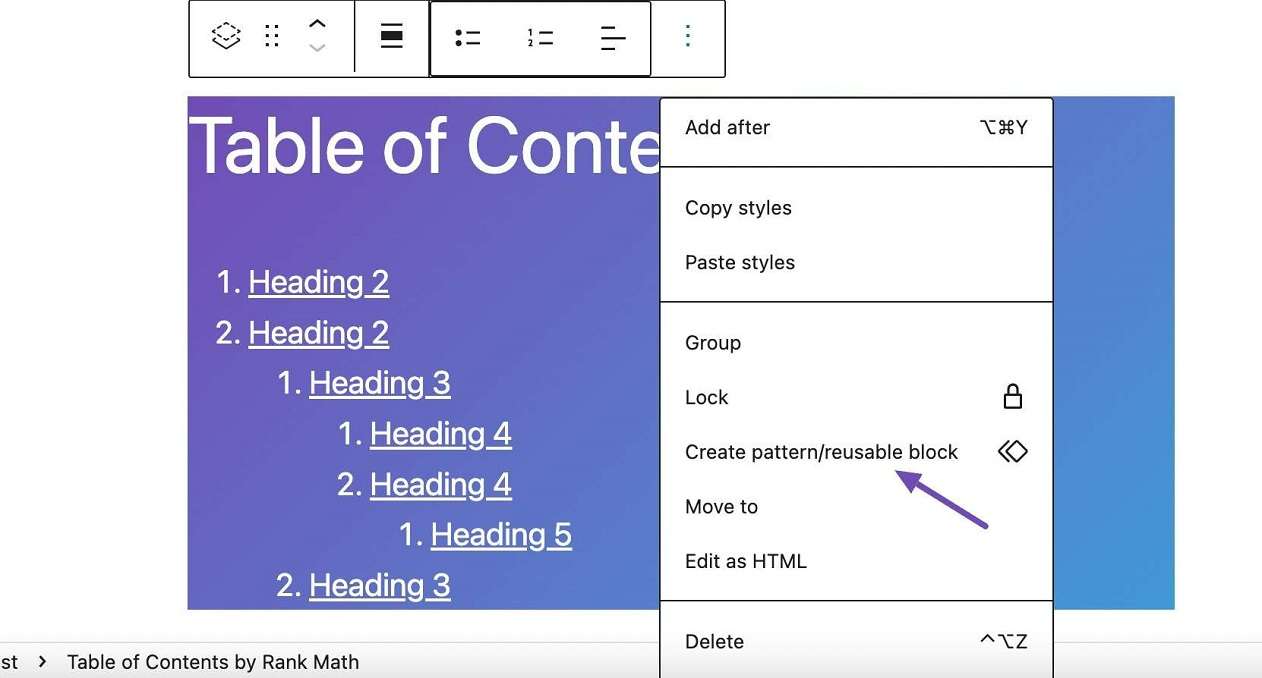
I’m not sure what Area 52 has to do with any of this?